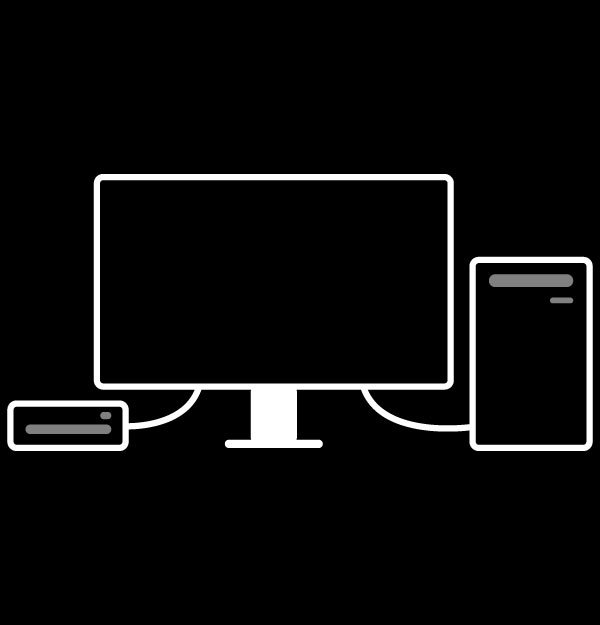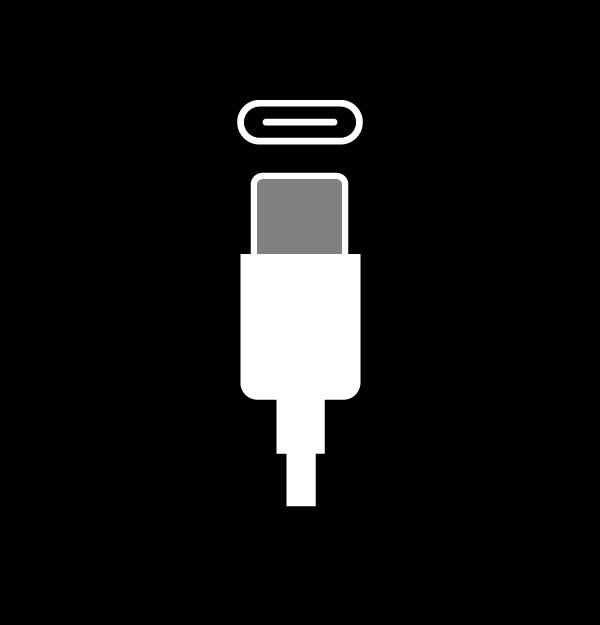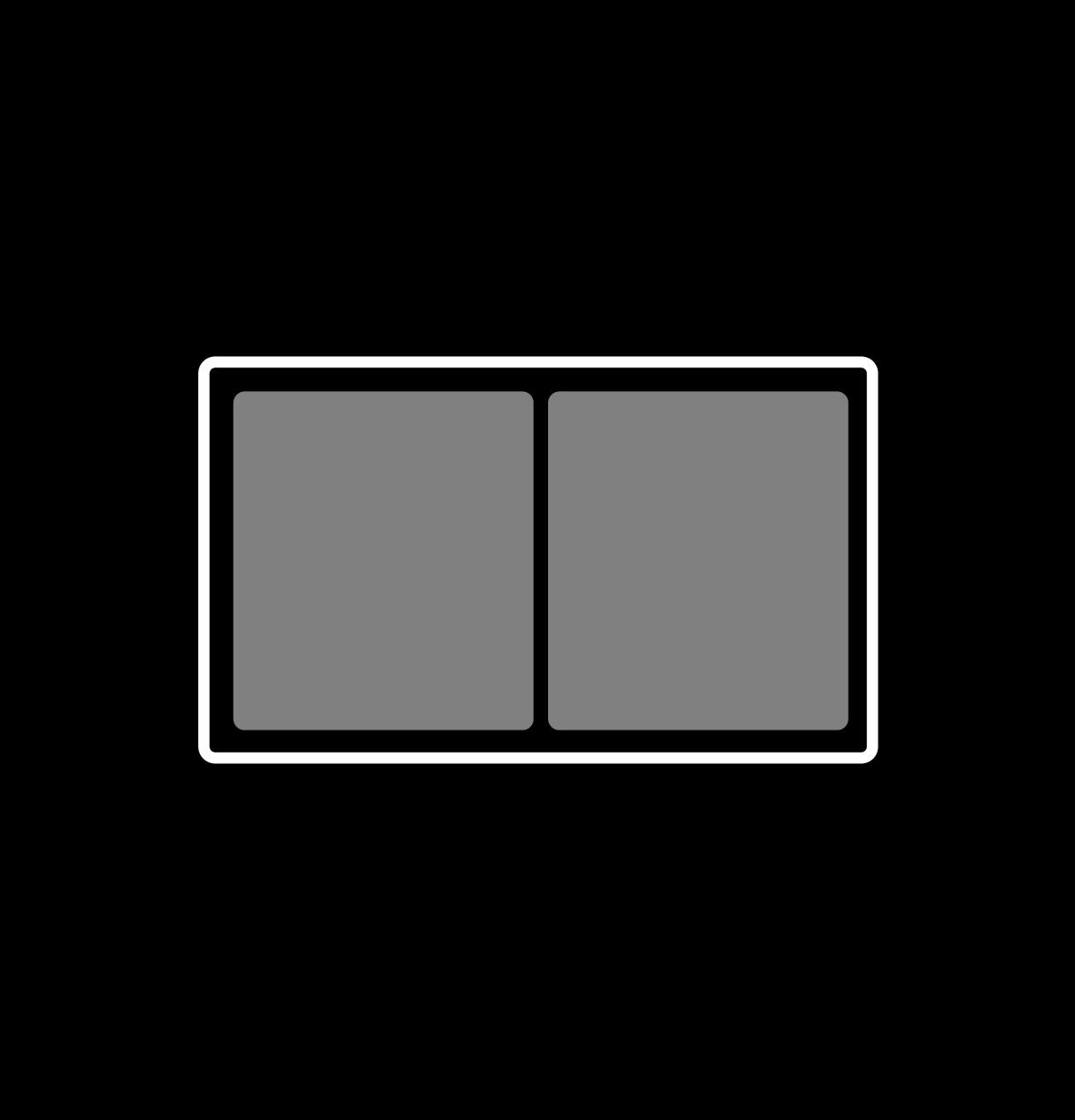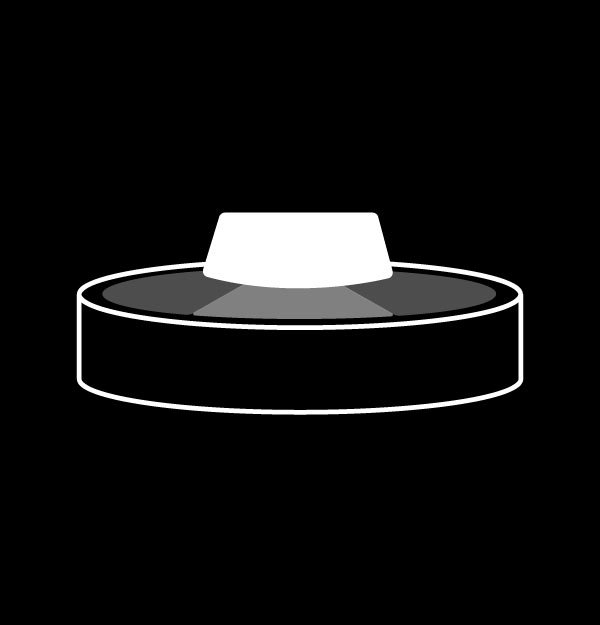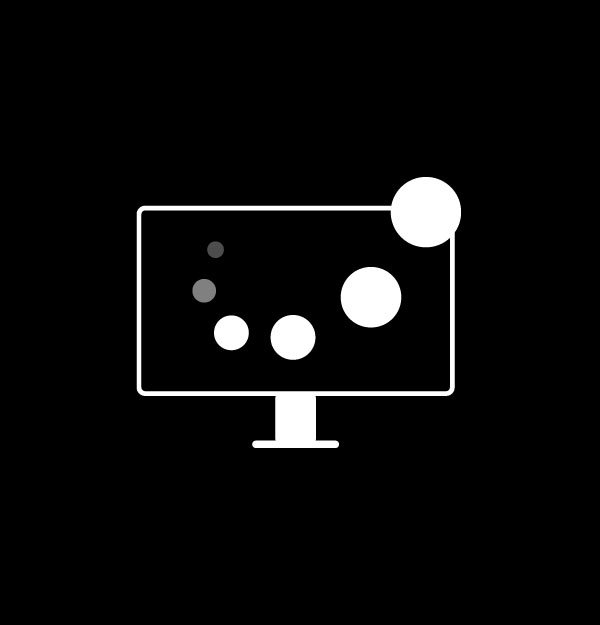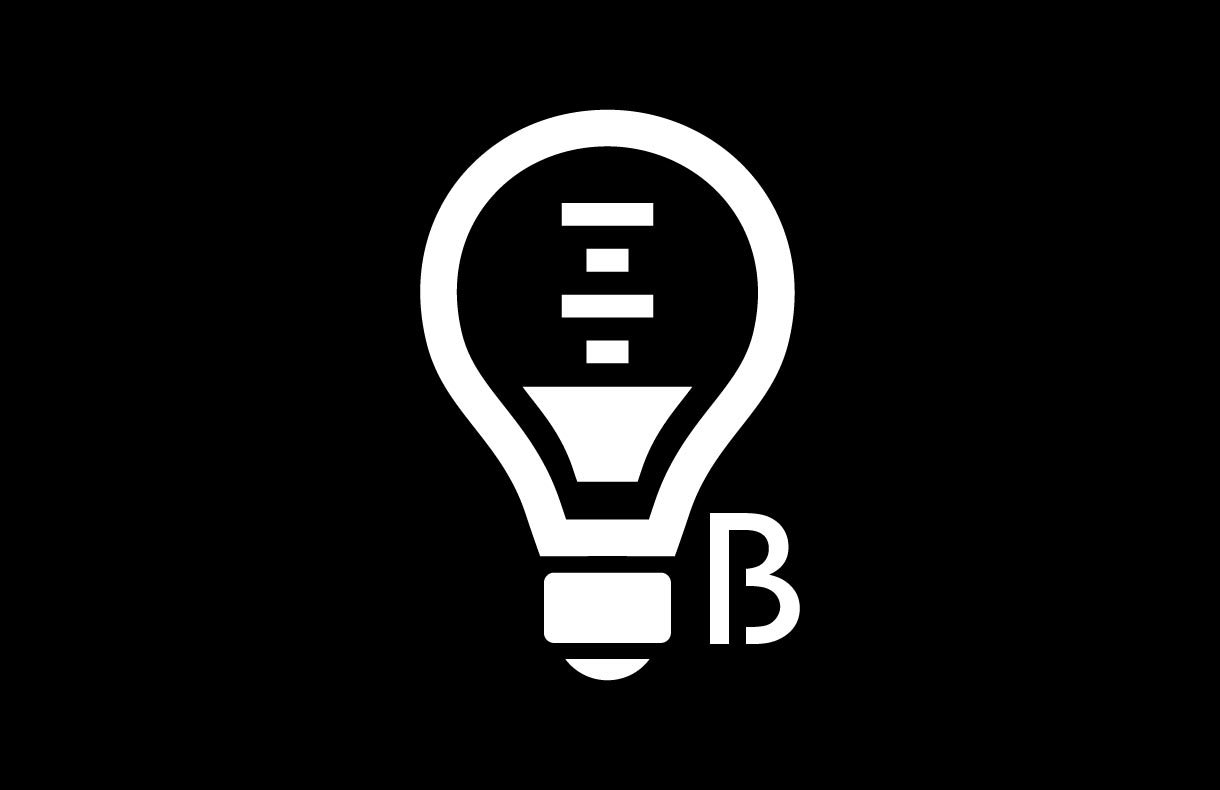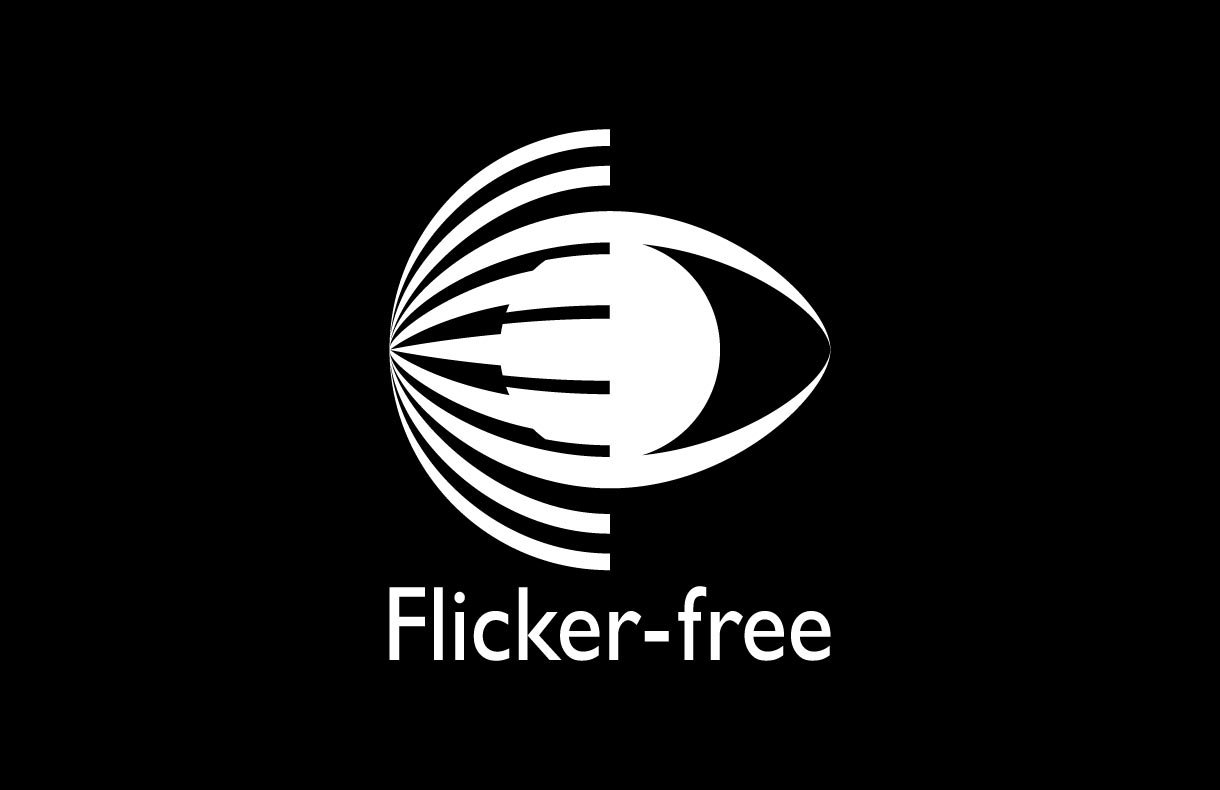Màn hình BenQ DesignVue
Màn hình đồ họa 27 inch 4K UHD sRGB HDR10 USB-C|PD2705U
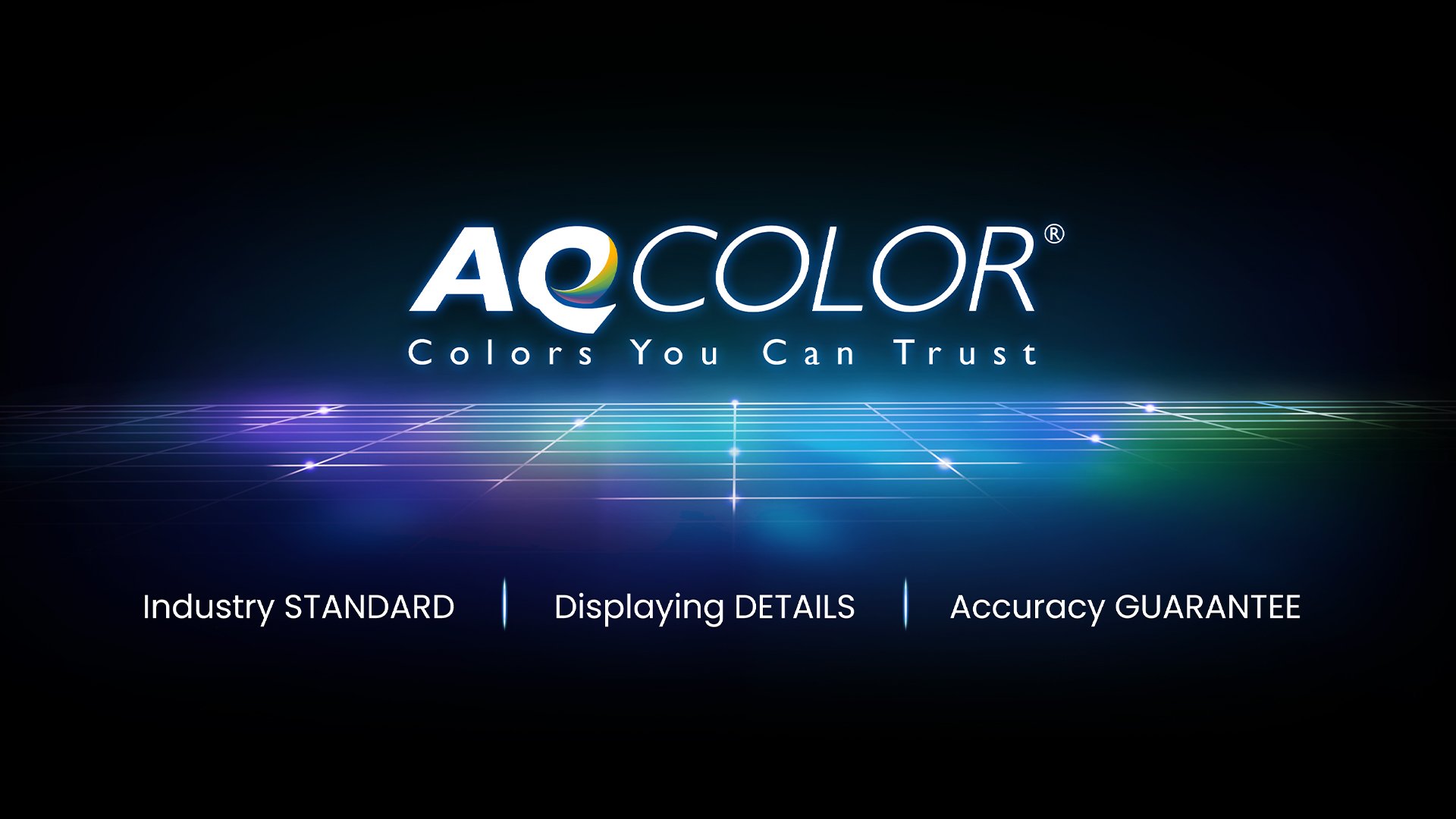
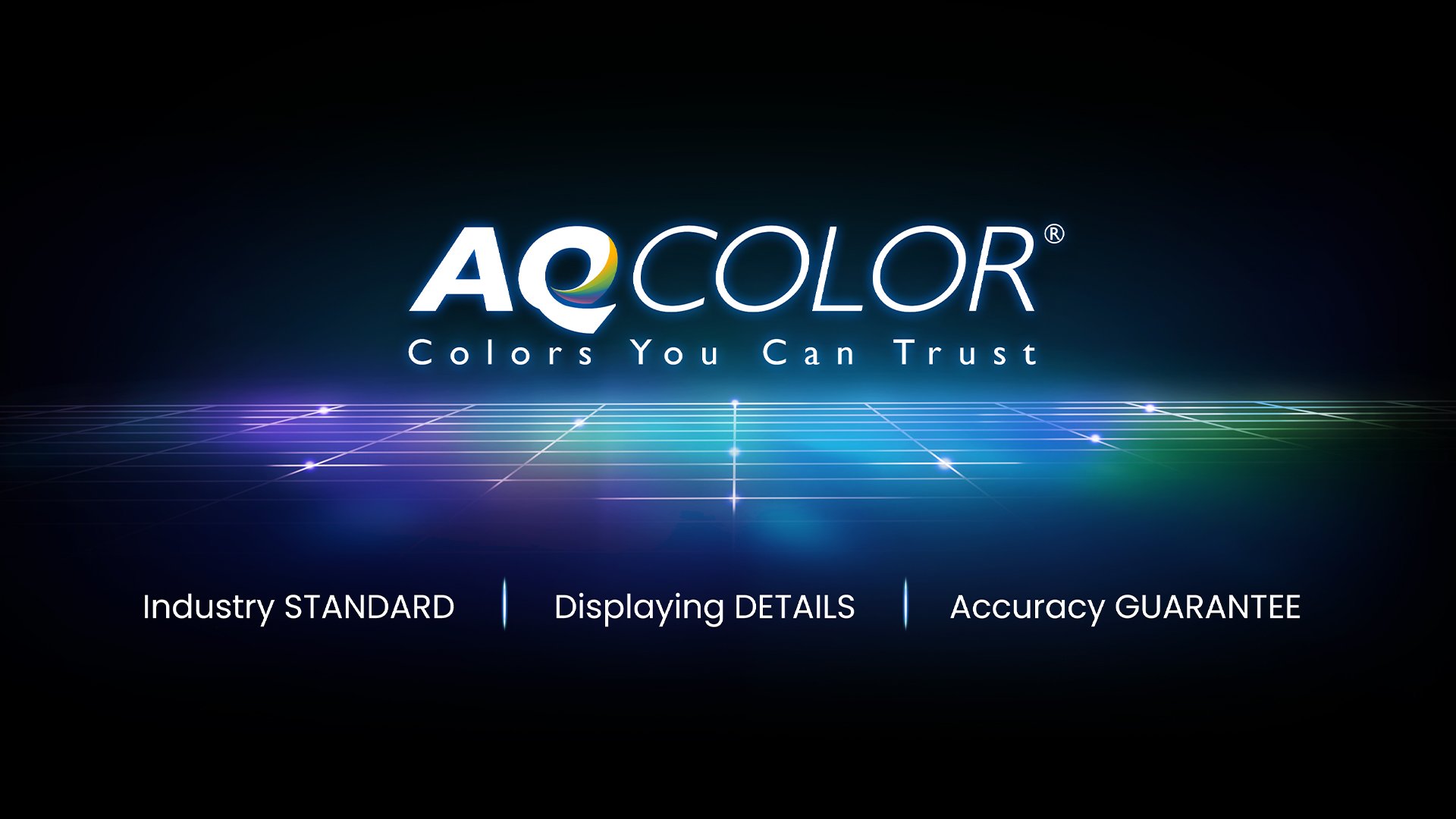
BenQ đồng hành cùng các chuyên gia sáng tạo với công nghệ AQCOLOR để giúp truyền cảm hứng cho các ý tưởng và biến các dự án thành hiện thực.
Mang lại màu sắc chân thực từ mọi góc nhìn và khả năng phát quang nhất quán. Màn hình được chia thành hàng trăm tiểu vùng và được tinh chỉnh nghiêm ngặt để đạt được độ chính xác. Công nghệ tiên tiến này đảm bảo độ trung thực của hình ảnh một cách cực kỳ đáng tin cậy.
Without



KVM Switch
KVM tự động nối các tín hiệu đầu vào. Tăng hiệu quả công việc với một cú nhấp chuyển đổi hệ thống qua Hotkey Puck G2.
USB-C
Cổng USB-C với khả năng cấp nguồn ở mức 65W và truyền video/âm thanh/dữ liệu nhanh như chớp.
PIP / PBP
Chia đôi màn hình. Chế độ Picture In Picture (PIP) và Picture By Picture (PBP) cho phép bạn tùy chỉnh công việc của mình.
Thiết kế công thái học
Màn hình ở vị trí lý tưởng tạo cho bạn sự thoải mái.
Hotkey Puck G2
Hotkey Puck G2 giúp cho việc cài đặt phím tắt màn hình và các chức năng trở nên dễ dàng hơn.
Display Pilot
Phần mềm Display Pilot giúp dễ dàng truy cập các tính năng thân thiện với designer. *Nền tảng Apple M1 hiện được hỗ trợ.


TÜV Rheinland Certification
Low Blue Light và Flicker-Free được chứng nhận bởi TÜV Rheinland mang đến một màn hình thân thiện với mắt của người dùng.
Low Blue Light
Công nghệ Low Blue Light lọc ánh sáng xanh có hại, bảo vệ đôi mắt cho người dùng trong mọi lứa tuổi.
Flicker-Free™
Công nghệ Flicker-Free™loại bỏ hiện tượng nhấp nháy khó chịu để cải thiện sự thoải mái khi sử dụng trong thời gian dài.
27 inch
27 inch
99% Rec.709, 99% sRGB
100% Rec.709, 100% sRGB
3840x2160
2560x1440
≤3
≤3
HDR10
HDR10
Hỗ trợ
Tải xuống
Hỏi/đáp nhanh
Browse all related FAQsNhững lợi ích của Hotkey Puck là gì?
Hotkey Puck có ba phím chức năng và một phím xoay, cho phép người dùng chỉ định các chế độ màu và tính năng ưa thích như lối tắt đến các cài đặt thường sử dụng. Vui lòng nhấn và làm theo hướng dẫn dưới đây, hoặc tiếp tục đọc để tìm hiểu thêm về chủ đề này.
Display QuicKit là gì và nó hoạt động trên Mac như thế nào?
Thông qua phần mềm BenQ Display QuicKit trên Mac để tự cập nhật firmware cho màn hình của bạn qua một vài bước đơn giản. Vui lòng làm theo hướng dẫn dưới đây để tìm hiểu thêm về chủ đề này.
Display QuicKit là gì và nó hoạt động như thế nào trên PC?
Để tự cập nhật firmware cho màn hình của bạn qua phần mềm BenQ Display QuicKit trên PC chỉ với vài bước đơn giản. Vui lòng làm theo hướng dẫn dưới đây để tìm hiểu thêm về chủ đề này.
ICC Profile và ICC Sync là gì?
ICC sync cho phép màn hình dòng PD và MA đơn giản hóa quá trình ánh xạ màu bằng cách đồng bộ hóa hồ sơ ICC giữa thiết bị đầu ra và nguồn để cài đặt màu chính xác. Vui lòng nhấp và làm theo hướng dẫn dưới đây, hoặc đọc thêm để tìm hiểu về chủ đề này.
Kiểm tra xem màn hình/phần mềm BenQ của bạn có tương thích với M1/M2/M3 không?
Tìm thông tin để xem màn hình/phần mềm BenQ của bạn có tương thích với M1/M2/M3 không ở đây. Vui lòng nhấp và làm theo hướng dẫn dưới đây, hoặc đọc tiếp để tìm hiểu thêm về chủ đề này.
Hiện tượng lưu ảnh là gì và làm thế nào để xóa nó?
Lưu ảnh, hoặc ghosting, là một mẫu cố định hiển thị trên màn hình LCD và vẫn ở đó. Hãy làm theo hướng dẫn để xóa nó. Vui lòng nhấp và làm theo hướng dẫn dưới đây, hoặc đọc tiếp để tìm hiểu thêm về chủ đề này.
Chức năng của KVM switch ra sao?
Kết nối Máy tính 1 và Máy tính 2 với màn hình của bạn và Máy tính 1 và Máy tính 2 sẽ được nhận dạng. Sau đó có thể chuyển đổi nguồn video đầu vào. Vui lòng nhấp và làm theo chỉ dẫn dưới đây, hoặc đọc tiếp để tìm hiểu thêm về chủ đề này.
ICC Profile và ICC sync là gì?
ICC sync cho phép các màn hình dòng PD đơn giản hóa quá trình ánh xạ màu bằng cách đồng bộ các hồ sơ ICC của thiết bị đầu ra và thiết bị nguồn để có cài đặt màu chính xác. Vui lòng bấm vào và làm theo các hướng dẫn dưới đây, hoặc tiếp tục đọc để tìm hiểu thêm về chủ đề này.
Cách Display Pilot giúp sử dụng màn hình DesignVue dễ dàng hơn?
Display Pilot là một phần mềm tích hợp truy cập nhanh và dễ dàng vào các tính năng màn hình khác nhau, bao gồm Phân Vùng Màn Hình, Print Assist, Phím Nóng Bàn Phím và Chế Độ Ứng dụng. Vui lòng nhấp và làm theo hướng dẫn dưới đây, hoặc đọc thêm để tìm hiểu về chủ đề này.
Làm thế nào để tái tạo màu sắc của MacBook Pro trên màn hình BenQ của tôi?
BenQ đã phát triển chế độ M-Book mới để mô phỏng các thông số kỹ thuật màu sắc của MacBook Pro trên màn hình của chúng tôi. Vui lòng nhấp và làm theo hướng dẫn dưới đây hoặc tiếp tục đọc để tìm hiểu thêm về chủ đề này.